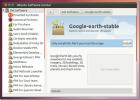LXQt Masaüstü Nasıl Özelleştirilir
Hafif masaüstü bilgisayarlara gelince, LXQt garip bir adam. Bunun nedeni, Linux kullanıcıları hafif masaüstü ortamları hakkında konuştuğunda, neredeyse her zaman GTK araç setine dayanan masaüstü bilgisayarlardan bahsediyor. LXQt değil. Qt kullanır. İnanılmaz derecede hızlı ve özelleştirilebilir bir Linux masaüstü deneyimi. Buradaki ameliyat kelimesi "özelleştirilebilir" dir. LXQt masaüstünü nasıl özelleştirebileceğiniz aşağıda açıklanmıştır.
Widget Stili
LXQt benzersiz bir masaüstü. GTK yerine Qt kullanan Linux'taki tek masaüstü ortamlarından biridir. Qt, GTK'nın yaptığı gibi birçok temaya sahiptir. LXQt masaüstü ortamının varsayılan temasını değiştirmek için uygulama menüsünü tıklayın, “görünüm” ü arayın ve tıklayın.
LXQt Görünüm uygulamasının içinde, "Widget Stili" ni bulun ve tıklayın. Bu alanda mevcut tüm bireysel Qt temalarının bir listesi mevcuttur. Listeyi gözden geçirin ve istediğiniz bir temayı seçin. Bunun LXQt panelini değil, yalnızca programların temalarını değiştireceğini unutmayın. Bunlar ayrı temalar.

Simge Teması
Değiştirme simge teması LXQt bir zorunluluktur, çünkü varsayılan teması oldukça çirkin. Temayı değiştirmek için (açık bir şekilde) LXQt Görünüm Yapılandırma aracına gitmeniz gerekir. Uygulama başlatıcıyı açın, "görünüm" için arama yapın ve tıklayın. Görünüm aracının içinde “Simgeler Teması” nı bulun ve tıklayın.
Bu menüde, temanın ne olduğuna dair kısa bir açıklama ile birlikte sistemde yüklü ayrı ayrı simgelerin bir listesi görüntülenir. Temaları değiştirmek için birini tıkladığınızda LXQt simge yapılandırmasını güncelleyecektir.

LXQt Teması
LXQt masaüstünde, programların kullandığı tema (Widget Stili teması) ve panel aynı değildir. Bunun yerine iki tema kullanılır. Panel temasına “LXQt teması” denir ve panelin görünüşünden sorumludur. Değiştirmek için, LXQt Görünüm Yapılandırma aracını açmanız yeterlidir.
Yapılandırma penceresinin içinde, yan taraftaki “LXQt Tema düğmesini seçin. Görünüm uygulamasının bu bölümünde kullanılabilir tüm panel temalarının ayrıntılı bir listesi görüntülenir. Bunlardan herhangi birine geçmek için, listeden birine tıklamanız yeterlidir. Farklı bir tema seçtiğinizde panel anında temaları değiştirir.

Pencere Yöneticisi Teması
LXQt'nin kendi pencere yöneticisi yok. Bunun yerine, Openbox kullanır. Sonuç olarak, LXQt masaüstü bilgisayar nispeten açık kalabilir (Openbox’ın düşük kaynak kullanımı nedeniyle).
Pencere yöneticisinin kullandığı temayı değiştirmek için uygulama başlatıcıyı açın. Ardından, "openbox yapılandırması" nı arayın ve başlatın. Openbox Yapılandırma Yöneticisi içinde, LXQt'nin kullandığı pencere yönetimi temalarını değiştirmek mümkündür. Anında değiştirmek için listeden bir tema seçin. En alttaki "yükle" düğmesini tıklayarak yeni temalar yükleyin.

kürsör
Linux'taki tüm masaüstü bilgisayarlar gibi, imlecin ekranda görünme şeklini özelleştirmek mümkündür. Bunu LXQt'de yapmak için Görünüm Yapılandırma aracını açın. Yapılandırma aracında, sol sütundaki imleç düğmesini tıklayın. Bu, kurulu tüm fare imleci temalarının bir listesini gösterir. Farklı temalar arasında geçiş yapmak için listeden birini seçin. Fare temanız bir seçim yaptıktan hemen sonra değişecektir.

Yazı
LXQt'de yazı tipi ayarlarını değiştirmek çok kolay bir işlemdir. Her zamanki yerde başlar: LXQt Görünüm Yapılandırma aracı. Yandaki yazı tipi simgesini bulun ve tıklayın. Bunu yaptığınızda bir sürü farklı yazı tipi seçeneği ortaya çıkar. Bu alanda, kullanıcılar sistemde kullanılan yazı tipini ve stilini ve nokta boyutunu değiştirebilirler. Kullanıcılar ayrıca farklı türde kenar yumuşatma ve yazı tipi ipuçlarını etkinleştirebilir veya devre dışı bırakabilir.

Panel
LXQt paneli oldukça fazla kişiselleştirmeye izin verir. Paneli özelleştirmek için, üzerine sağ tıklayın ve tercihler seçeneğini seçin. Bu, “Paneli Yapılandır” uygulamasını getirecektir. Yapılandırma penceresinin içinde iki grup yapılandırılabilir alan vardır; "Panel" ve "Widget'lar".
“Panel” alanı kullanıcıların panelin birçok yönünü kişiselleştirmelerini sağlar. Kullanıcılar “boyut” a gidip boyut menüsüyle uğraşarak panelin boyutunu artırabilir, uzunluğu değiştirebilir "Uzunluk" un yanındaki yüzdeyi ve "Simge" nin yanındaki sayıları değiştirerek simgelerin boyutunu değiştirerek Boyut".
Ayrıca, kullanıcılar panel hizalaması ve panelin masaüstündeki genel konumu gibi şeyleri değiştirebilir. “Otomatik gizle” özelliğini açmak ve bu alandaki yazı tipi ve arka plan renklerini değiştirmek de mümkündür.

“Paneli Yapılandır” penceresinin ikinci yönü widget alanıdır. Ayarların bu kısmı kullanıcıların panele ayrı ayrı öğeler eklemesine izin verir. LXQt paneline yeni bir öğe eklemek için artı simgesini tıklayın. Bir widget'ı kaldırmak için listeden widget'ı seçin ve ardından X düğmesine tıklayın.
Kullanıcılar bir widget seçip ardından yukarı veya aşağı oku tıklatarak pencere öğelerinin sırasını değiştirebilir. Tek bir widget'ı değiştirmek için, bir widget seçin ve ardından sağdaki "ayarlar" düğmesini tıklayın.
Sonuç
LXqt masaüstü bilgisayar, hafif bir deneyim arayanlar için harika bir ortam değil GTK tabanlı, bir dizi özelleştirme seçeneği ile. LXDE'yi (GTK tabanlı bir kuzenidir) seviyorsanız, LXQt'a bir şans verin. Kendinizi evinizde bulacaksınız.
Arama
Yakın Zamanda Gönderilenler
KDE Plazma 5'te Döşeme Penceresi Desteği Nasıl Etkinleştirilir
KDE Plazma 5 Linux'taki en iyi pencere yöneticilerinden birine sahi...
Google Earth'ü Ubuntu 11.04'e Yüklemenin Üç Yolu
Google Earth paketi, Ubuntu Yazılım Merkezi aracılığıyla kurulum iç...
Linux'ta Liferea RSS Okuyucu Nasıl Kullanılır
Linux masaüstünüz için iyi bir RSS okuyucu uygulaması mı arıyorsunu...